win10文字乱码的修复方法 win10怎么解决文字乱码的情况
更新时间:2023-08-11 14:59:53作者:zheng
我们在win10电脑上使用各种应用程序的时候,应用程序上的文字都会方便我们知道显示的内容,快速获取信息,但是有些用户在使用win10电脑的时候发现应用程序中的文字出现了乱码的情况,导致无法正常使用,今天小编就教大家win10文字乱码的修复方法,如果你刚好遇到这个问题,跟着小编一起来操作吧。
推荐下载:Windows10系统
方法如下:
1、首先我们在win10的系统桌面,右键点击桌面左下角的开始按钮,在弹出的菜单中我们选择“设置”。
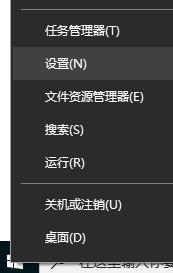
2、在打开的设置窗口中我们找到“时间和语言”点击进入。
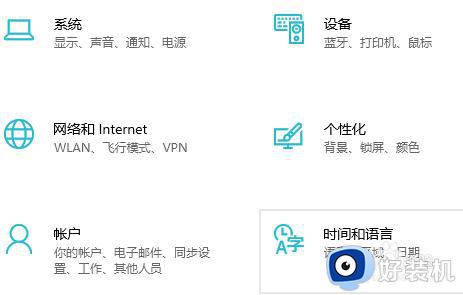
3、找到“语言”—“管理语言设置”。
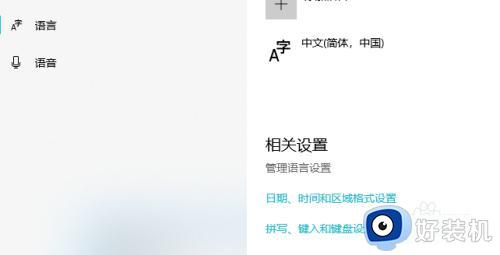
4、接着就会打开win10的区域设置窗口,在窗口中我们点击“更改系统区域设置”。
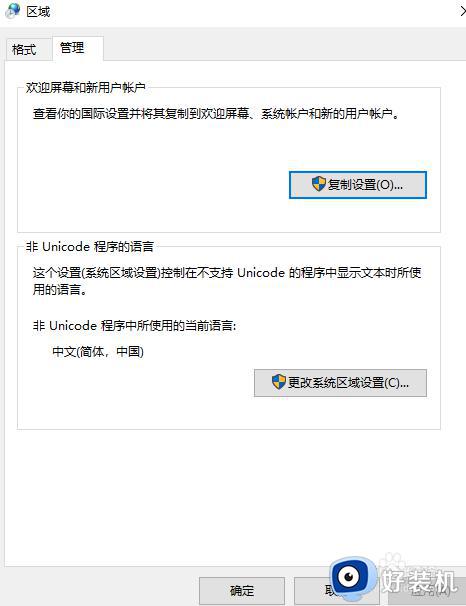
5、然后在弹出的区域设置窗口中,我们选择中文(简体,中国),取消勾选“Beta版”这个选项,也就是不使用Beta版这个不稳定版本,然后点击“确定”。

6、最后会弹出一个窗口,点击“现在重新启动”即可。电脑重新启动后,我们的电脑就不会再出现乱码的情况了。
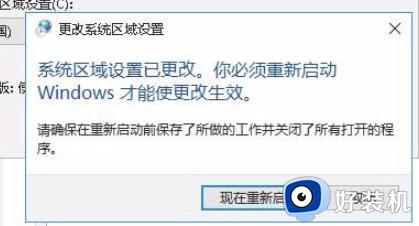
win10文字乱码的修复方法就为大家介绍到这里了。若是你也遇到同样情况的话,不妨参考本教程操作看看!
win10文字乱码的修复方法 win10怎么解决文字乱码的情况相关教程
- win10系统口口口乱码具体如何解决 win10文字出现乱码的修复方法
- win10系统口口口乱码如何修复 win10电脑字变成口口口怎么办
- win10软件乱码怎么办 win10软件出现乱码如何解决
- 英文版win10软件文字乱码怎么办 英文版win10软件显示乱码修复方法
- win10乱码的解决方法 win10出现乱码怎么办
- win10出现乱码的情况怎么办 win10文字乱码如何修复
- win10输入法打字乱码怎么办 win10输入法打字错乱修复方法
- win10某些程序字体乱码怎么办 win10软件乱码如何解决
- win10应用程序乱码的解决方法 win11软件文字乱码怎么办
- win10记事本中文乱码怎么办 win10记事本乱码恢复方法
- win10拼音打字没有预选框怎么办 win10微软拼音打字没有选字框修复方法
- win10你的电脑不能投影到其他屏幕怎么回事 win10电脑提示你的电脑不能投影到其他屏幕如何处理
- win10任务栏没反应怎么办 win10任务栏无响应如何修复
- win10频繁断网重启才能连上怎么回事?win10老是断网需重启如何解决
- win10批量卸载字体的步骤 win10如何批量卸载字体
- win10配置在哪里看 win10配置怎么看
win10教程推荐
- 1 win10亮度调节失效怎么办 win10亮度调节没有反应处理方法
- 2 win10屏幕分辨率被锁定了怎么解除 win10电脑屏幕分辨率被锁定解决方法
- 3 win10怎么看电脑配置和型号 电脑windows10在哪里看配置
- 4 win10内存16g可用8g怎么办 win10内存16g显示只有8g可用完美解决方法
- 5 win10的ipv4怎么设置地址 win10如何设置ipv4地址
- 6 苹果电脑双系统win10启动不了怎么办 苹果双系统进不去win10系统处理方法
- 7 win10更换系统盘如何设置 win10电脑怎么更换系统盘
- 8 win10输入法没了语言栏也消失了怎么回事 win10输入法语言栏不见了如何解决
- 9 win10资源管理器卡死无响应怎么办 win10资源管理器未响应死机处理方法
- 10 win10没有自带游戏怎么办 win10系统自带游戏隐藏了的解决办法
